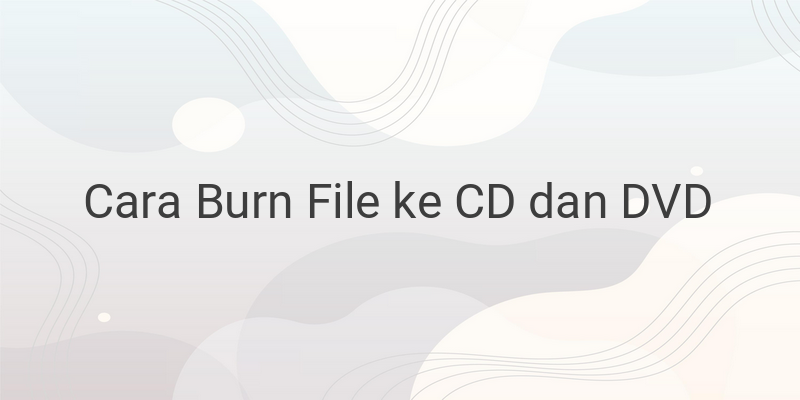Cara Burning File ke CD, Yuk Simak! – Sebenarnya kita bisa memburning file baik berupa mp3, video atau bentuk lainnya dan tanpa menggunakan aplikasi. Fitur untuk mengcopy atau memindahkan berkas ke CD ini, sudah akan disematkan pada OS windows. Jadi Anda tidak perlu untuk mendownload software lainnya.
Apa Itu Burning CD?
Definisinya dari burning CD tentu bukanlah membakar CD secara harfiah dengan menggunakan api. Burning sendiri secara sederhana bisa diartikan sebagai sebuah proses untuk memasukan file ke dalam CD atau DVD. Jelas berbeda dengan media penyimpanan lain yang hanya perlu dicopy saja. Misal agar bisa diputar di DVD player melalui sebuah compact disk, maka sebuah video harus di burn dalam format yang compatible terlebih dahulu.
Cara Melakukan Burning ke CD Tanpa Menggunakan Aplikasi
Penasaran bagaimana caranya? Silakan ikuti panduan yang ada di bawah ini untuk mengetahui bagaimana cara memasukan file musik dan video. Berikut selengkapnya :
Masukan CD Terlebih Dahulu
Langkah pertama, silakan Anda siapkan sebuah CD ataupun DVD yang dapat berfungsi dengan baik dan juga masih kosong. Selanjutnya masukkan CD tersebut ke dalam CD-ROM yang ada di CPU ataupun di perangkat laptop Anda.
Memindahkan File
Lalu kemudian cari file yang ingin Anda burn dan masukan ke dalam CD tersebut. Selanjutnya blok jika ingin mengcopy beberapa file sekaligus, lalu Klik pada bagian kanan dan pilih Send to kemudian DVD RW Drive.
Mengatur Burn CD
Tidak lama kemudian, setelah itu akan muncul sebuah notifikasi, maka silakan pilih pada opsi With a CD/DVD player dan pilih Next.
Mengecek File
Lalu berikutnya, file yang sudah Anda pilih tadi akan dicopy ke dalam CD. Kemudian Anda hanya perlu untuk menunggu prosesnya sampai selesai.
Stop Burning
Anda bisa pilih menu Manage dan klik opsi Finish Burning. Jika sudah merasa semuanya telah selesai, maka burning CD sudah berhasil Anda lakukan.
Finish Burning
Kemudian nantinya akan muncul jendela baru, maka silakan Anda isi bagian Disc title dengan sesuka hati. Untuk langkah terakhir, klik Next dan silahkan tunggu proses burning semuanya selesai.
Cara Melakukan Burning CD atau DVD dengan Menggunakan Aplikasi
Untuk langkah kedua kalian bisa menggunakan aplikasi tambahan seperti nero, aplikasi ini dapat membantu untuk dapat burning cd dengan aplikasi, adapun langkahnya bisa kalian simak berikut.
- Langkah pertama yang perlu Anda lakukan adalah dengan mendownload aplikasi nero, untuk mendapatkan link download aplikasi tersebut bisa Anda cari di Google.
- Lalu masukan CD ke perangkat komputer atau laptop Anda.
- Kemudian buka aplikasi nero burning, lalu klik menu file > new.
- Setelah itu pilih opsi burning file cd rom (UDF) dan klik tombol new.
- Selanjutnya copy paste file ke cd (melalui explorer).
- Langkah terakhir klik burn pada bagian nero dan tunggu prosesnya sampai selesai.
Langkah diatas memang cukup mudah dengan menggunakan aplikasi nero, selain itu kita juga bisa memasukan berbagai format file yang ada. Dengan tutorial diatas, Anda juga bisa memasukan serta mencopy mp3 maupun video ke DVD lewat laptop tanpa menggunakan software apapun.
Dengan melakukan proses burning, maka Anda akan membuat video agar dapat diputar pada DVD player atau semacamnya. Demikian ulasan mengenai cara burning file ke CD ini.